xp系统安装Matlab7.0后出现Runtime Error警告窗口的技巧
发布日期:2019-08-23 作者:老友系统 来源:http://www.g9yh.com
今天和大家分享一下xp系统安装Matlab7.0后出现Runtime Error警告窗口问题的解决方法,在使用xp系统的过程中经常不知道如何去解决xp系统安装Matlab7.0后出现Runtime Error警告窗口的问题,有什么好的办法去解决xp系统安装Matlab7.0后出现Runtime Error警告窗口呢?小编教你只需要 1、在桌面找到Matlab 7.0快捷方式; 2、选中Matlab 7.0跨界方式之后,右键单击,选择属性(应该是最后一个选项),选择之后弹出属性窗口如下;就可以了。下面小编就给小伙伴们分享一下xp系统安装Matlab7.0后出现Runtime Error警告窗口的详细步骤:
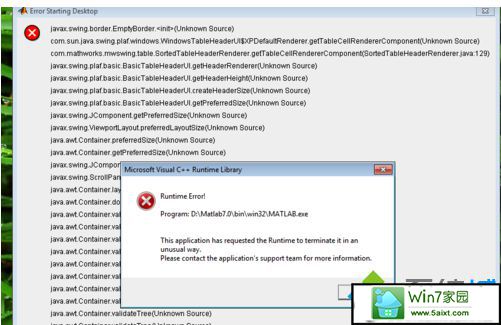
解决步骤如下:
1、在桌面找到Matlab 7.0快捷方式;
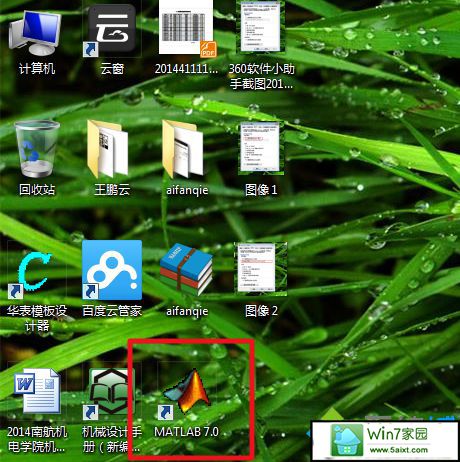
2、选中Matlab 7.0跨界方式之后,右键单击,选择属性(应该是最后一个选项),选择之后弹出属性窗口如下;
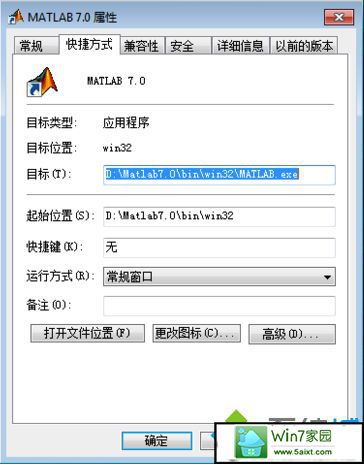
3、之后在上方找到“兼容性”选项,如下图所示;
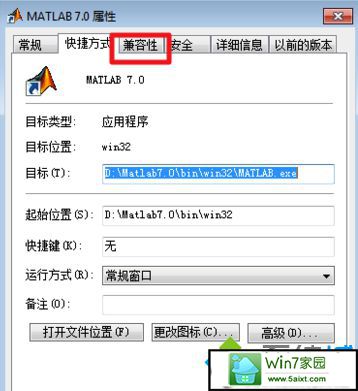
4、兼容性窗口点开之后,在 以兼容模式运行这个程序 前打对勾,在下拉菜单中找到windows2000,完毕之后如下图所示,其他设置不用动,并且点击----->应用----->确定即可;
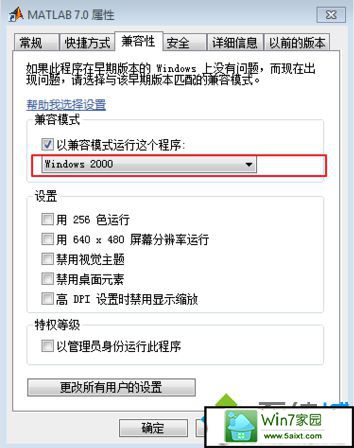
5、最后可以成功的运行Matlab软件了。
以上就是在xp系统中安装Matlab出错Runtime Error导致无法运行该软件的解决方法,身边还有朋友为此问题感到困惑,赶紧采取上述方法解决吧。
热门教程资讯推荐
- 1技术员为你win10系统玩《热血无赖》游戏突然闪退的教程
- 2笔者还原win10系统打不开ps软件的教程
- 3如何还原win10系统进入待机出现蓝屏的方案
- 4技术员修复win10系统磁盘都不见了的步骤
- 5主编研习win10系统开机时出现windows setup的步骤
- 6大神传授win10系统资源管理器不显示菜单栏的步骤
- 7大神详解win10系统安装framework4.5失败的教程
- 8传授win10系统打开Excel提示“配置标识不正确,系统无法开始服务
- 9细说win10系统玩极限巅峰游戏出现闪退的方案
- 10大师处理win10系统无法切换到搜狗输入法的技巧
- 11老司机细说win10系统出现sgtool.exe应用程序错误的方法
- 12技术员操作win10系统桌面图标变成一样的步骤